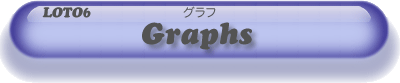
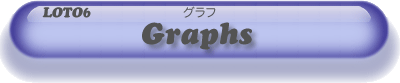
|
<基本機能> 当選数字を累積したグラフを表示します。 |
<画面説明>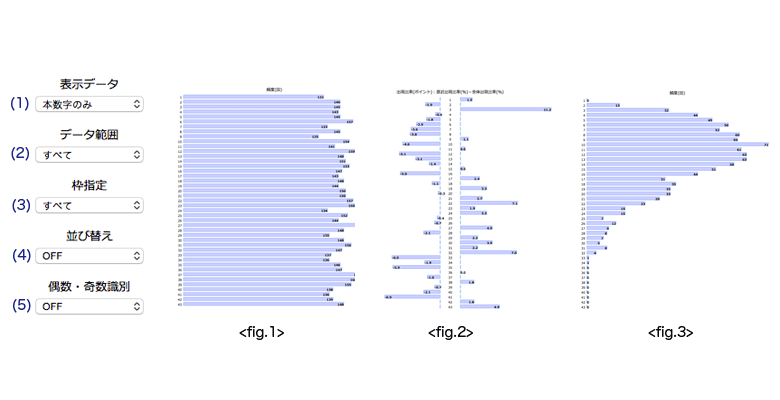 (1) 表示データ選択 グラフを表示する当選数字の対象を選択します。 「本数字のみ」、「本数字+ボーナス数字」、「ボーナス数字のみ」から選択できます。 (2) データ範囲選択 グラフに表示するデータの範囲を選択します。 「すべて」、「直近**回」、「直近**回/全体」から選択できます。 「すべて」は初回から最新回まで、「直近**回」は最新回から指定した回数までのデータ範囲で <fig.1>の様に各数字が何回出現したかを表示します。 「直近**回/全体」は各数字について、指定した直近の出現率(%)から 初回から最新回までの通常出現率(%)を引いた出現比率を<fig.2>の様に表示します。 直近の出現回数が少なければ左側にマイナス値として表示されます。 (3) 枠指定選択 グラフに表示する枠を選択します。 当選数字を小さい順に並べた際、小さいものから第1枠、第2枠・・・第6枠と定義し、 指定した枠で各数字が何回出現したかを<fig.3>の様に表示します。 例えば「8」という数字が当選数字となる場合でも、第何枠の数字として多く選ばれているのかが分かります。 枠指定をして(2)のデータ範囲を指定することも可能です。 枠指定をした場合、(1)の表示データは自動的に「本数字のみ」になります。 (4) 並び替え選択 「降順」を選択するとデータを多い順に並べ替えます。 (1)〜(3)すべての設定において適用可能です。 (5) 偶数・奇数判別選択 「ON」を選択すると偶数と奇数の色分けを行います。 (1)〜(3)すべての設定において適用可能です。 |
|
<注意事項> ・このプログラムはJavaScriptを使用しています。一部のブラウザでは機能を利用できない場合があります。 ・ブラウザの環境設定においてJavaScriptが「無効」になっている場合は「有効」にしてください。 ・画面説明で使用しているスクリーンショットはMac OS X版Safariです。ブラウザにより表示が若干異なります。 ・画面説明で表示されている結果のデータは第1052回抽選時点のものです。 |
|
<機能使用> ・機能を使用するにはこちらから>>ロト6 グラフ【当選数字累積】 >>ロト7 グラフ【当選数字累積】 新規ウインドウで開きます。 |